 |
|
|
| |
名片设计 CorelDRAW Illustrator AuotoCAD Painter 其他软件 Photoshop Fireworks Flash |
|
原图  效果半图  效果图  一、打开原图  二、打开之后复制图层。 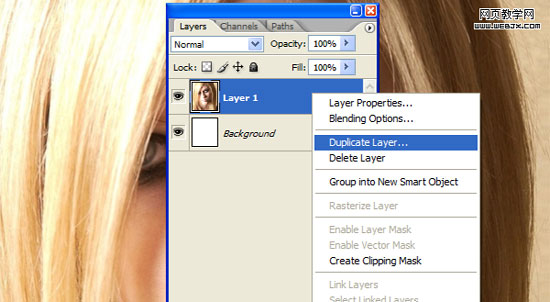 三、图像<调整<色相和饱和度 设置如下。 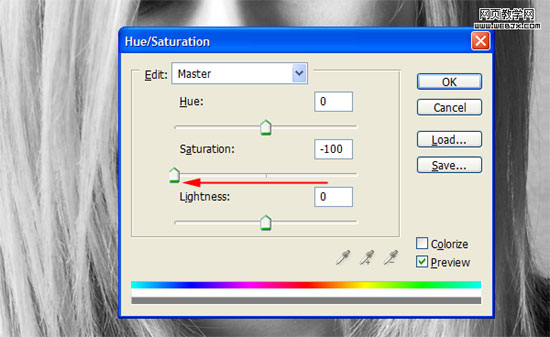 四、执行滤镜的发光边缘滤镜。 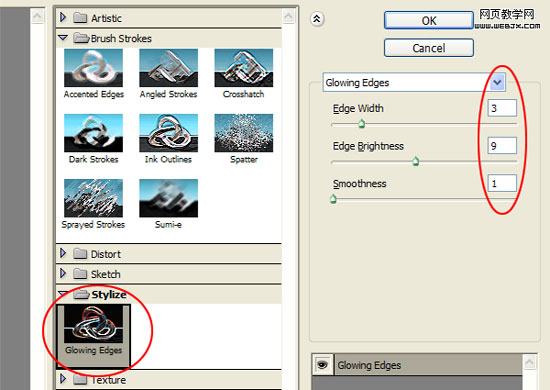 五、图像<调整<反相 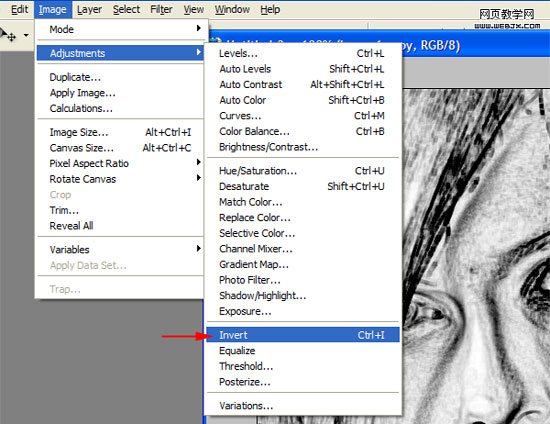 六、把该图层的填充不透明度改为60%。 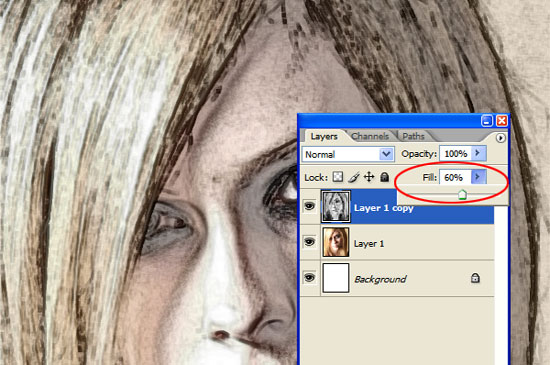 七、再复制图层,然后执行滤镜。 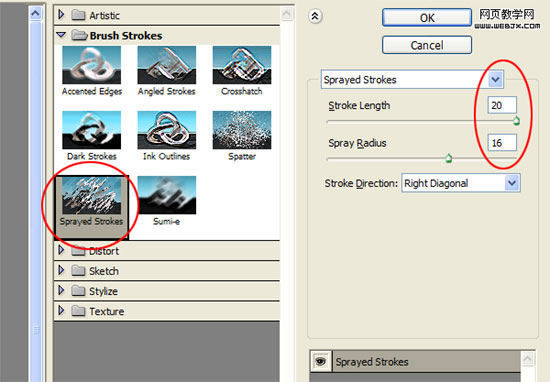 得出效果如下:  改变图层填充不透明度为40%,效果如下。  返回类别: Photoshop教程 上一教程: Photoshop制作流线形霓虹字效果 下一教程: 巧用Photoshop滤镜制作金属拉丝效果 您可以阅读与"迅速把美女照片调成铅笔素描特效"相关的教程: · Photoshop把美女照片转手绘具体教程 · PS调色教程:美女照片调出唯美色调 · Photoshop把美女照片转仿手绘效果 · 轻松几步将美女照片处理为手工素描 · Photoshop把美女照片转为优美鼠绘效果 |
| 快精灵印艺坊 版权所有 |
首页 |
||